Sertifika sorunu olan bir siteyi ziyaret ettiğinizde genellikle Android telefonunuzda bir güvenlik sertifikası hatası görünür. Bu hatayı diğer tüm sitelerde almaya devam ederseniz telefonunuzla ilgili sorun olabilir.
Yukarıdaki hatanın ortaya çıkmasının nedeni, telefonunuzun sertifikayı doğrulayamamasıdır. Bu durum söz konusu sitenin sertifikasında bir sorun olduğunda, telefonunuzun tarih ve saat ayarları doğru olmadığında veya eski bir web tarayıcısı sürümü kullandığınızda meydana gelir.
Nedeni ne olursa olsun, Android cihazınızdaki sertifika hatasını aşmak için birkaç prosedürü uygulayabilirsiniz.
Web Tarayıcınızda Siteyi Yenileyin
Telefonunuzda sertifika hatasını ilk gördüğünüzde siteyi yenile yapmanız yeterli ve hatanın düzelip düzelmediğine bakın. Siteyi yenilemek tüm küçük aksaklıkları giderir ve sorununuzu çözmenize yardımcı olabilir.
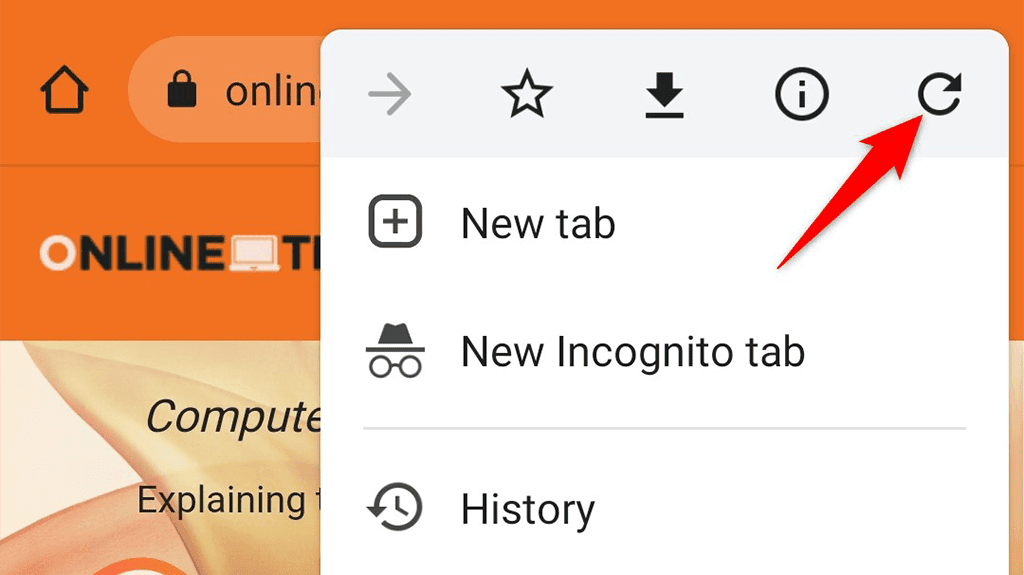
Çoğu tarayıcıda, tarayıcı menüsündeki yenileme simgesine dokunarak bir siteyi yenileyebilirsiniz.
Android Telefonunuzu Yeniden Başlatın
Telefonunuzda hâlâ bir güvenlik sertifikası hatası görüntüleniyorsa telefonunuzu yeniden başlatın ve bunun sorunu çözüp çözmediğine bakın. Telefonunuzu yeniden başlatmak birkaç geçici öğeyi sıfırlar ve bu, telefondaki küçük sorunları çözebilir.
Android telefonunuzu yeniden başlatmak için Güç düğmesini basılı tutarak güç menüsünü açın.
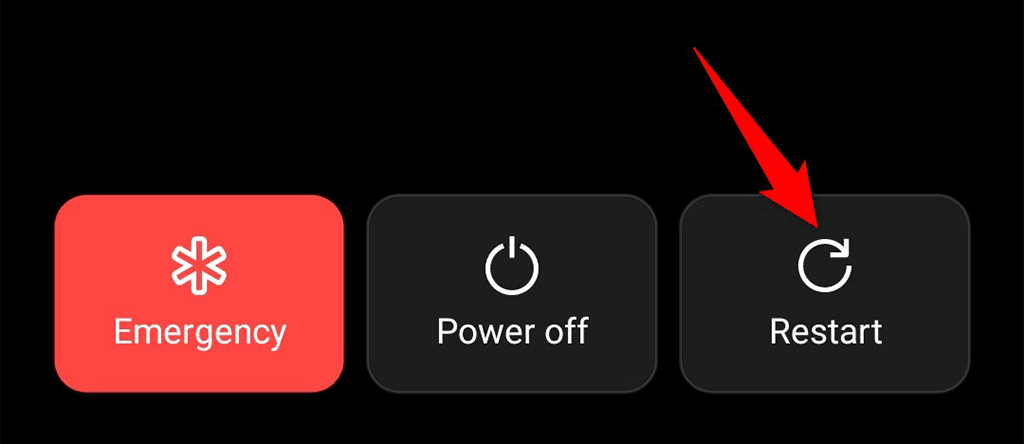
Telefonunuzu kapatmak ve ardından otomatik olarak tekrar açılmasını sağlamak için menüde Yeniden Başlat 'a dokunun. Ardından web tarayıcınızı başlatın ve sitenizin yüklenip yüklenmediğine bakın.
Web Tarayıcınızı Güncelleyin
Güncelliğini kaybetmiş uygulamalar çoğu zaman birçok sorunun nedenidir. Telefonunuzda bir web tarayıcısının eski bir sürümünü kullanıyorsanız, güvenlik sertifikası hatasının nedeni bu olabilir. Bu durumda sorunu Google Play Store'dan tarayıcınızı güncelleme tarihine kadar düzeltebilirsiniz.
Play Store'daki uygulamaları aşağıdaki şekilde güncellemek ücretsiz ve kolaydır:
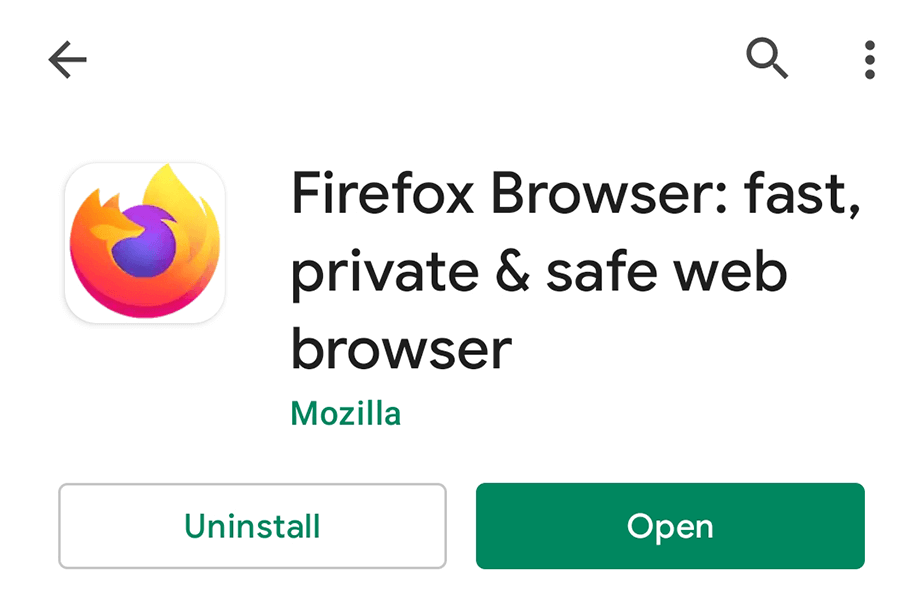
Farklı bir Web Tarayıcısı Deneyin
Henüz açmadıysanız sitenizi Android telefonunuzda farklı bir web tarayıcısında açmayı deneyin. Bu, sorununuzun telefonunuzdaki belirli bir tarayıcıya bağlı olmamasını sağlar.
Chrome kullanıyorsanız Firefox 'a geçin ve sitenizin yüklenip yüklenmediğine bakın. Site açılırsa sorun önceki tarayıcınızdadır. Bu durumda tarayıcının telefonunuzla uyumlu ve güncel olduğundan emin olmalısınız.
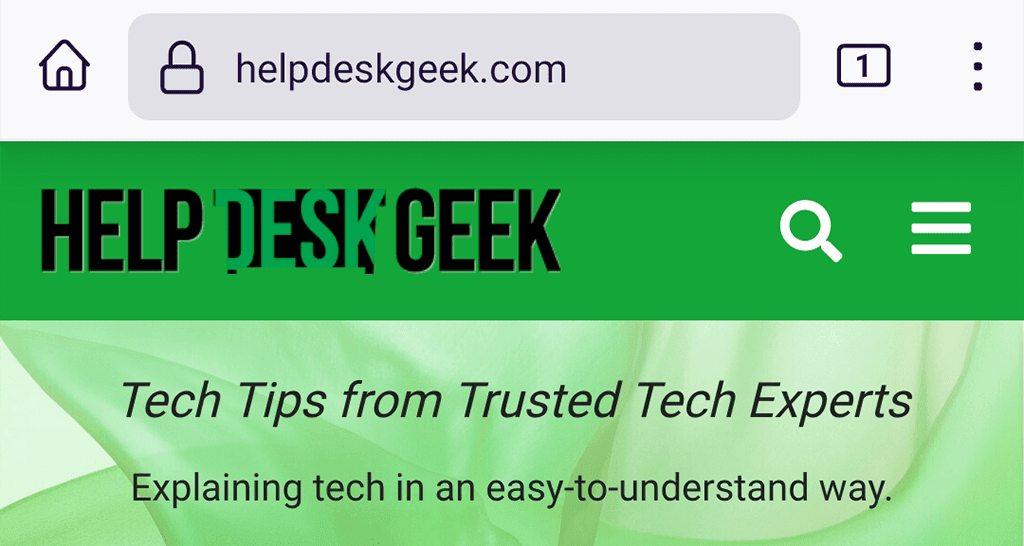
Siteniz farklı bir tarayıcıda yüklenmiyorsa sorun sitede veya telefonunuzun başka bir ayarındadır. Sorunu nasıl çözeceğinizi öğrenmek için okumaya devam edin.
Güvenlik Sertifikası Hatasını Düzeltmek için Doğru Tarih ve Saati Ayarlayın
Tarayıcılarınızın güvenlik sertifikası hatası görüntülemesinin nedenlerinden biri, telefonunuzun tarih ve saat ayarlarının doğru olmamasıdır. Sonuç olarak tarayıcılarınız güncel tarihi bilmez ve bu nedenle sitenin sertifikasını geçersiz sayar.
Bu sorunu aşmak için telefonunuzda aşağıda gösterildiği gibi otomatik tarih ve saat ayarlarını kullanın:
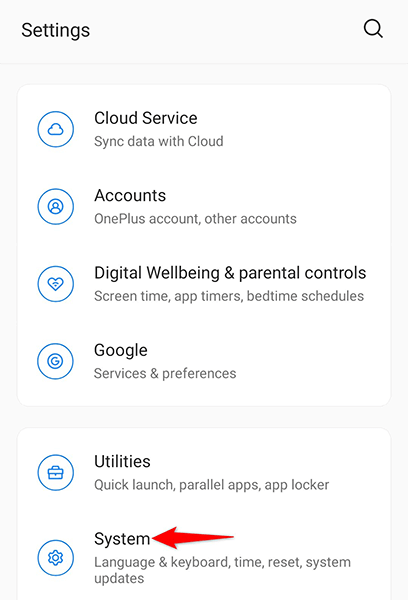
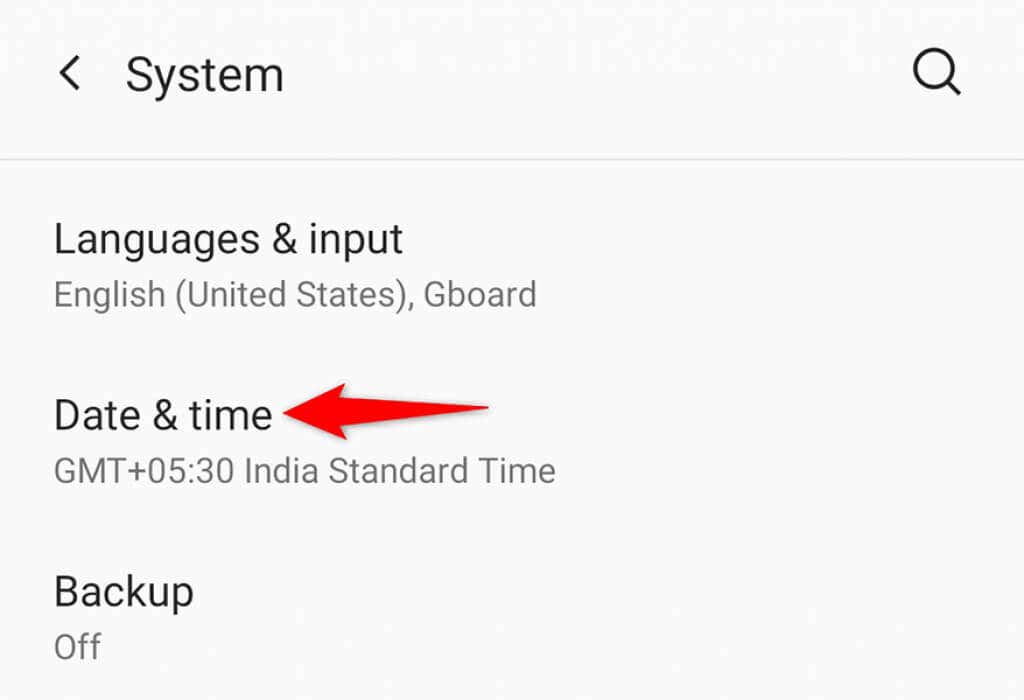
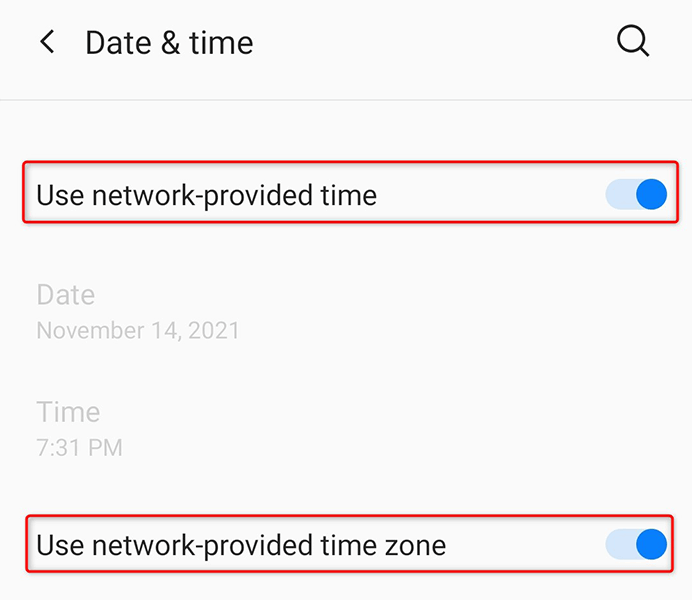
Tarayıcının Verilerini Temizleyerek Güvenlik Sertifikası Hatasını Aşın
Tarayıcınızın verileri buradaki suçlu olabilir. Bu durumda, tarayıcınızdaki verileri temizleyin ve bunun bir fark yaratıp yaratmadığına bakın. tarama verilerini temizle adımları her tarayıcı için farklıdır.
Burada size Android telefonunuzdaki Chrome verilerini nasıl temizleyeceğinizi göstereceğiz:
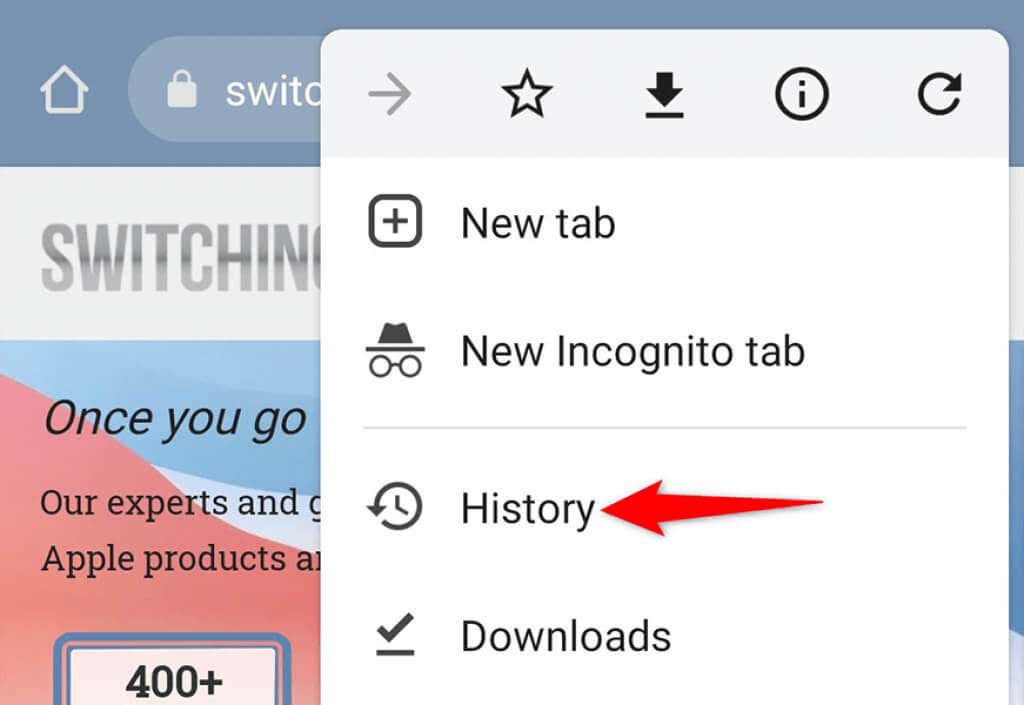
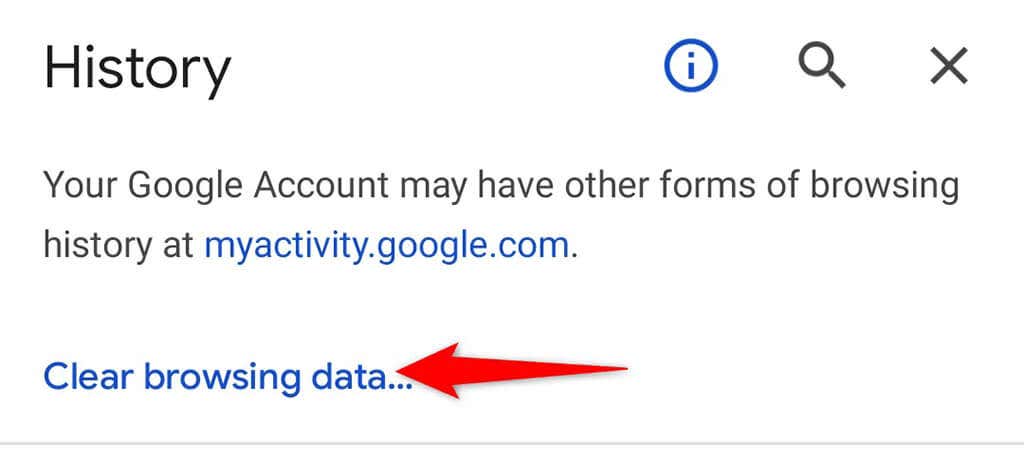
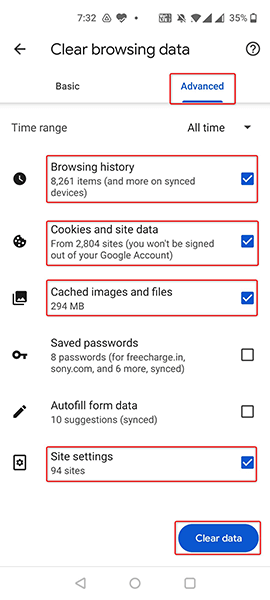
Android Telefonunuzdaki Antivirüs Uygulamasını Kapatın
Antivirüs uygulamaları genellikle telefonunuzun etkinliklerini takip eder. Telefonunuzda böyle bir uygulama kullanıyorsanız uygulamanın sitelerinizi kötü amaçlı olarak değerlendirmiş olması mümkündür. Bunun sonucunda sitelerinizi telefonunuzdan ziyaret edemezsiniz.
Durumun böyle olup olmadığını doğrulamanın bir yolu, telefonunuzdaki antivirüs uygulamasını geçici olarak kapatmaktır. Korumayı durdurma seçeneğini antivirüs uygulamanızın ana menüsünde bulacaksınız.
Uygulama devre dışı bırakıldığında web tarayıcınızı açın ve sitenizi başlatın. Site yüklenirse sorun antivirüs uygulamanızdadır. Uygulamayı güncelleyerek düzeltmeli veya benzer bir uygulamayla değiştirmelisiniz.
Android'de Ağ Ayarlarını Sıfırlayın
Güvenlik sertifikası hatası gibi bir sorun oluştuğunda telefonunuzun ağ ayarlarını sıfırlamanız faydalı olacaktır. Bunu telefonunuzda yanlış belirtilen ağ seçeneklerini düzeltir yapın.
Ayarlar sıfırlandıktan sonra ağ ayarlarınızı yeniden yapılandırmanız gerekeceğini unutmayın.
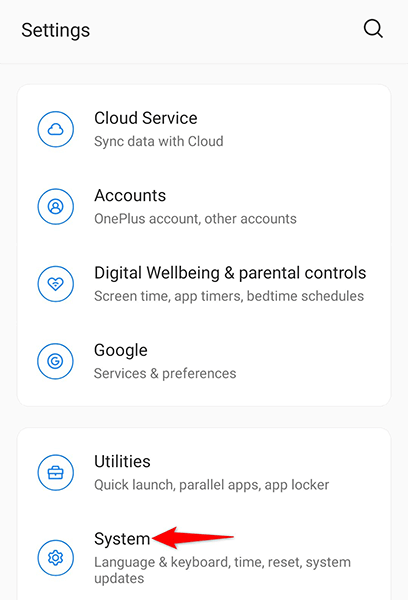
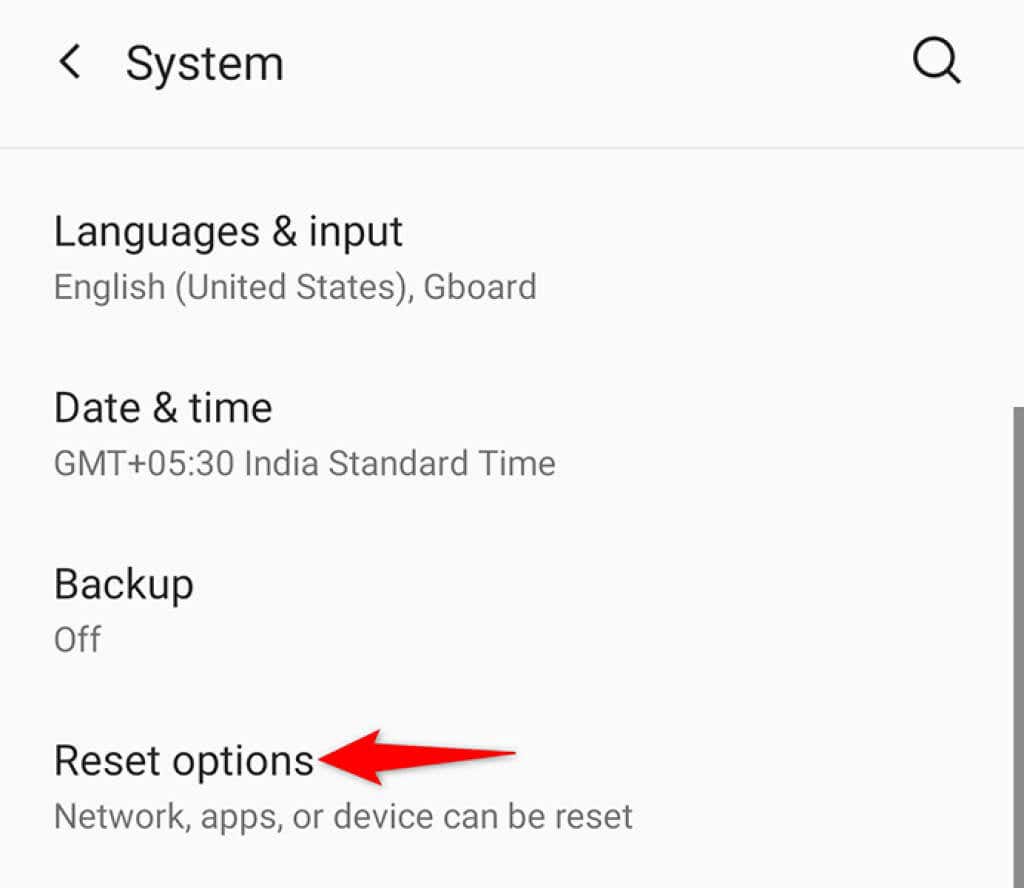
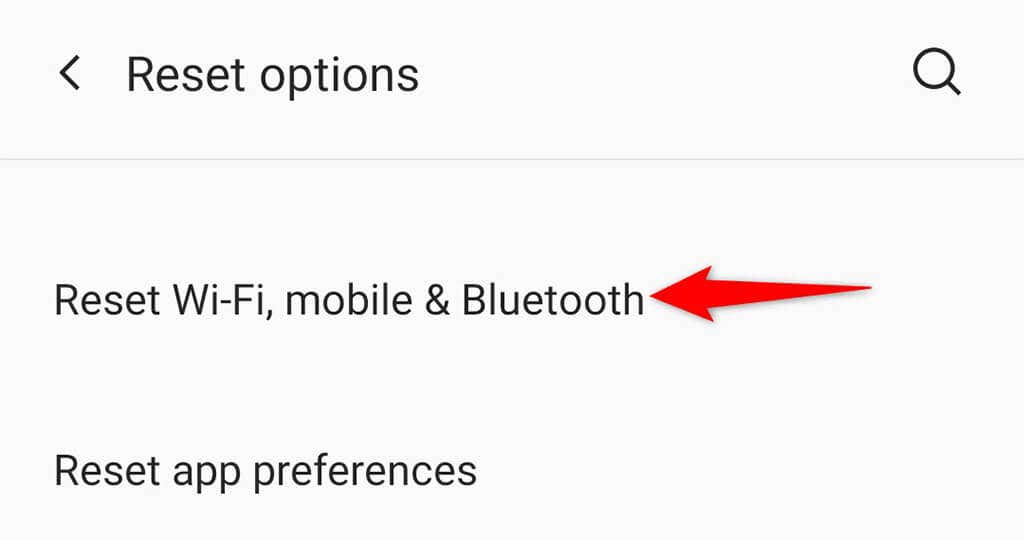
Android Telefonunuzu Fabrika Ayarlarına Sıfırlayın
Başka hiçbir şey işe yaramazsa ve telefonunuz güvenlik sertifikası hatasını görüntülemeye devam ederse fabrika ayarlarına telefonunuzu sıfırlama seçeneğini değerlendirin. Bu, tüm verilerinizi ve ayarlarınızı siler ve telefonunuzu fabrika durumuna geri getirir.
Sıfırlama işlemini gerçekleştirmeden önce önemli dosyalarınızı yedekleyin yaptığınızdan emin olun..
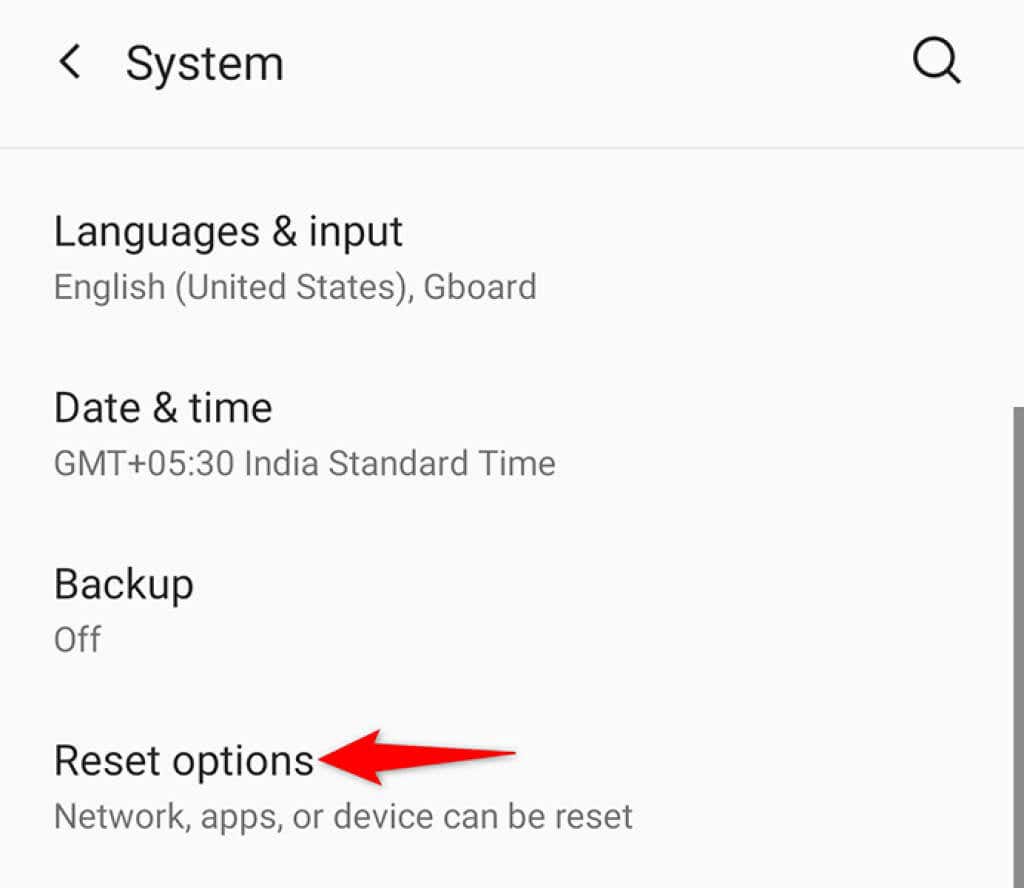
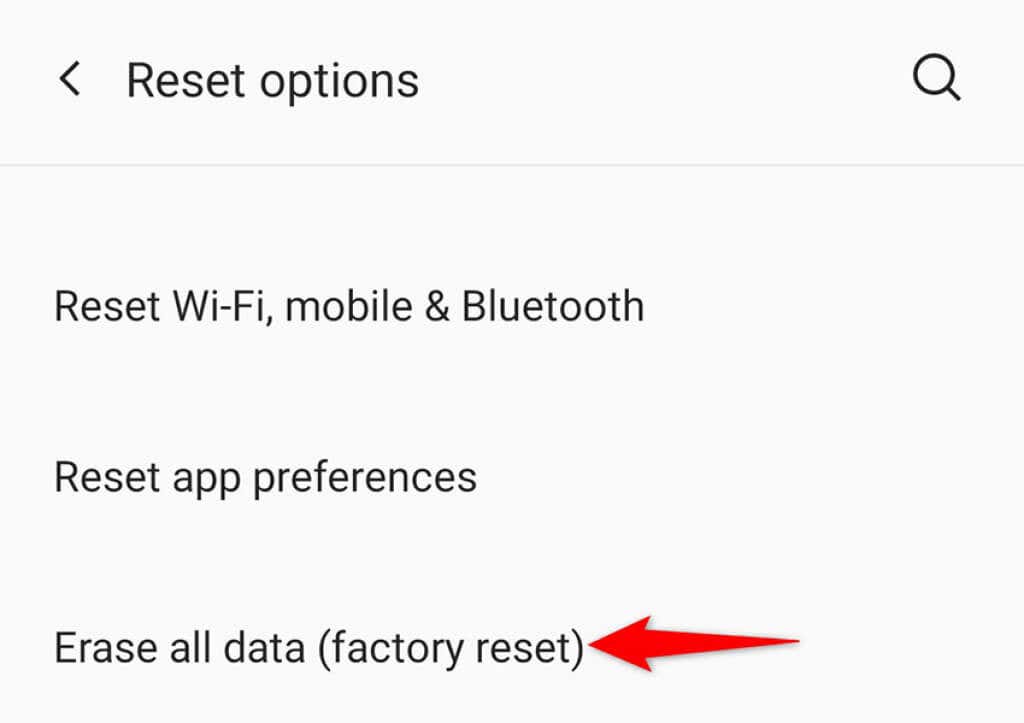
Android'de Güvenlik Sertifikası Hatasını Çözmenin Çeşitli Yolları
Bir siteyi ziyaret etmeye çalıştığınızda Android telefonunuzun güvenlik sertifikası hatasını görüntülemeye devam etmesi can sıkıcı bir durumdur. Bunun nedeni, yukarıda özetlenen yöntemleri izleyerek düzeltebileceğiniz çeşitli temel sorunlardan kaynaklanmaktadır. Bu kılavuzun size yardımcı olacağını umuyoruz.
.